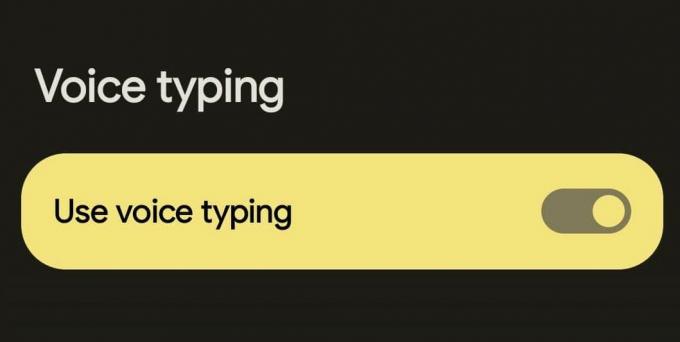تعد الكتابة بالصوت على Android طريقة مريحة لكتابة الرسائل دون الحاجة إلى حمل هاتفك. ومع ذلك ، قد تواجه بعض المشكلات أثناء استخدامه. هناك مشكلة شائعة تتضمن أذونات الميكروفون.
غالبًا ما تحدث مشكلات إذن تحويل الصوت إلى نص عبر أجهزة Android مع Gboard. ومع ذلك ، يعاني بعض المستخدمين أيضًا من الأذونات عند استخدام الإدخال الصوتي من Samsung. تابع القراءة لمعرفة المزيد حول عدم وجود أذونات صوتية ، وكيف يمكنك إصلاحها.
ماذا تعني عبارة "لا يوجد إذن للتمكين: الكتابة الصوتية"؟
"لا يوجد إذن للتمكين: الكتابة الصوتية" هي رسالة خطأ يمكن أن تظهر أثناء استخدام لوحة مفاتيح Android. عادةً ما يظهر عند النقر فوق رمز الميكروفون ولكن ليس لديك الأذونات اللازمة ممكّنة. بشكل أساسي ، يمنع Android لوحة المفاتيح من الوصول إلى الميكروفون.
تحديثات أمان Android رائعة للمستخدمين الذين لديهم مخاوف تتعلق بالخصوصية. لكن يمكنهم أحيانًا إعاقة استخدام تطبيقات معينة. لحسن الحظ ، هناك بعض الحلول لهذه المشكلة.
كيفية تنشيط الصوت للنص على Android
أولاً ، ستحتاج إلى تمكين تحويل الصوت إلى نص على Android. يمكنك استخدام ملفات دليل تحويل الكلام إلى نص من Android أو اتبع الخطوات التالية:
- افتح أي تطبيق واضغط على قسم حيث يمكنك إدخال نص.
- اضغط مع الاستمرار على فاصلة في الجزء السفلي الأيسر من لوحة المفاتيح ، ثم اسحب إصبعك على ملف إعدادات ترس عندما يظهر.
- مقبض الكتابة بالصوت.
- اضغط على استخدم الكتابة بالصوت تبديل.
لا يؤدي تنشيط الكتابة الصوتية بالضرورة إلى إصلاح مشكلات الأذونات مع Gboard. ومع ذلك ، تحتاج إلى تنشيطه كجزء من الحل.
كيفية إصلاح عدم وجود إذن لتمكين الكتابة الصوتية
بمجرد التأكد من تمكين الكتابة الصوتية ، فأنت على استعداد لإصلاح خطأ عدم الأذونات. تتضمن هذه الخطوات الإعدادات في تطبيق Gboard ، ولكن يمكنك تطبيقها على أي تطبيق لوحة مفاتيح Android ، مثل SwiftKey أو Samsung Keyboard.
أولاً ، ستحتاج إلى الوصول إلى معلومات التطبيق الخاصة بـ Gboard عن طريق الفتح الإعدادات> التطبيقات> اطلع على جميع التطبيقات> Gboard. بمجرد وصولك إلى قسم معلومات تطبيق Gboard ، اتبع الخطوات التالية:
- مقبض أذونات.
- مقبض ميكروفون.
- حدد ملف السماح فقط أثناء استخدام التطبيق خيار.
يجب أن تحل هذه الخطوات الخطأ وتسمح لك بالكتابة باستخدام تحويل الصوت إلى نص. للتحقق مما إذا كان يعمل ، افتح أي تطبيق وانقر فوق قسم إدخال النص. ثم اضغط على رمز الميكروفون على لوحة المفاتيح الخاصة بك. يجب أن يعمل ويحثك على التحدث.
إذا تم تنشيطه ولكن لا يحول صوتك إلى نص ، فقد تكون مشكلة في الميكروفون. في هذه الحالة ، هناك القليل طرق لإصلاح ميكروفون Android الخاص بك قد يساعد.
حل مشاكل الكتابة الصوتية
"لا يوجد إذن للتمكين: الكتابة الصوتية" هي رسالة تنبثق عندما يتعذر أو لا يُسمح لتطبيق لوحة المفاتيح الخاص بك ، وهو Gboard لمعظم المستخدمين ، بالوصول إلى ميكروفونات هاتفك. يتمثل الحل الأكثر وضوحًا في التوجه إلى أذونات التطبيق ومنحه حق الوصول إلى الميكروفونات.
إذا لم تتمكن من تشغيله ، فهناك بعض الحلول الأخرى التي قد تفكر فيها. يمكنك تنزيل تطبيقات تحويل الكلام إلى نص وتجربتها لتدوين الملاحظات ، على سبيل المثال.